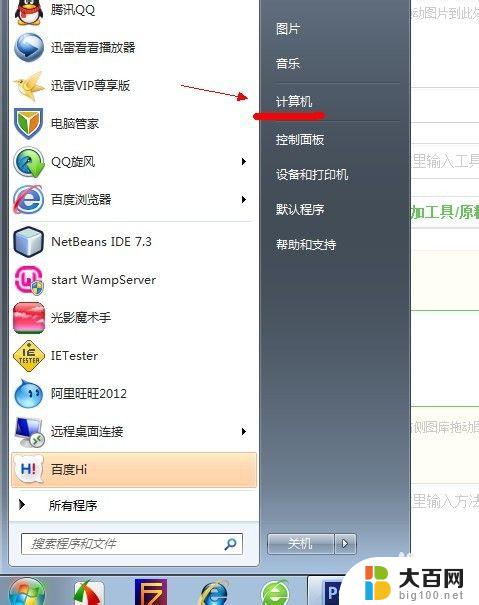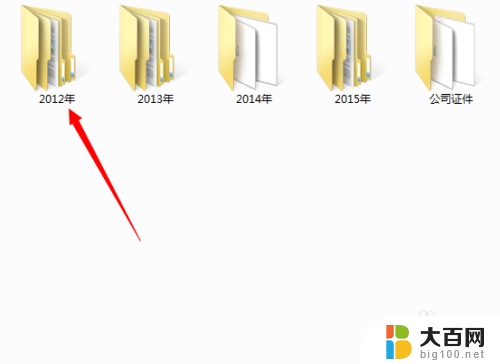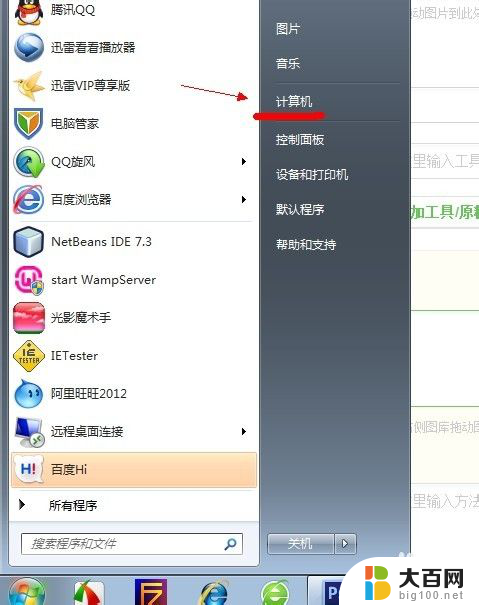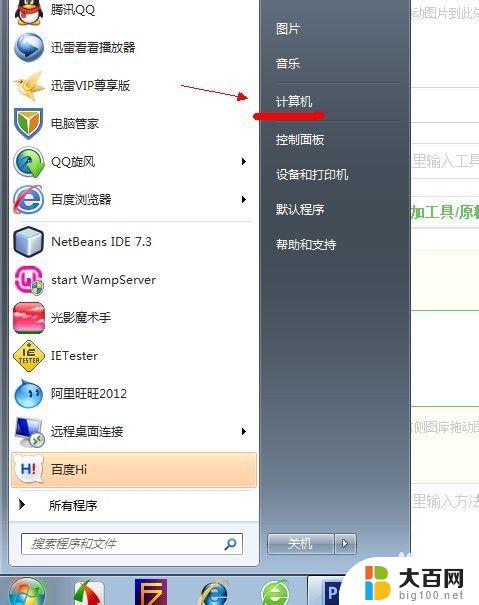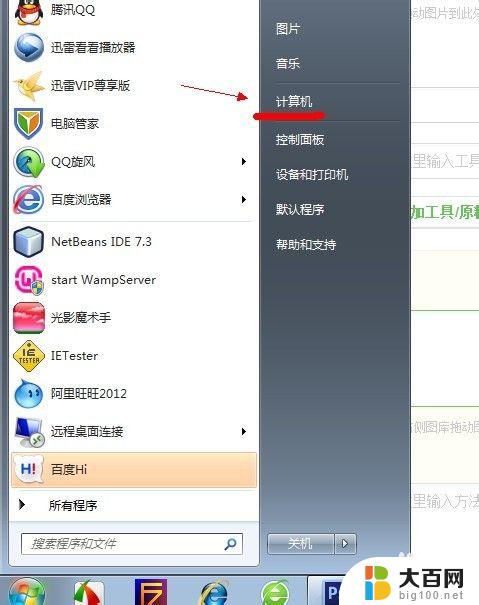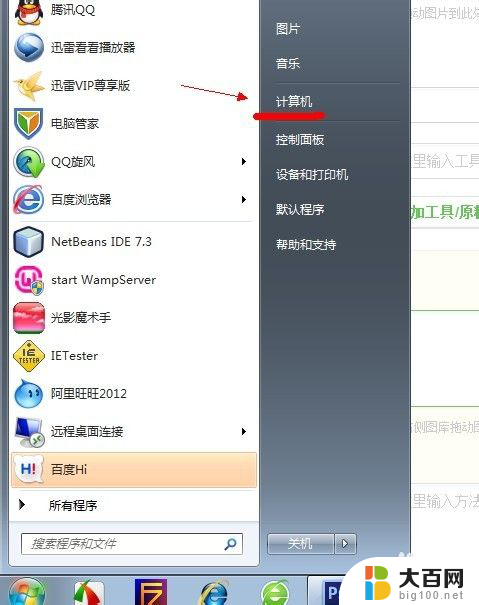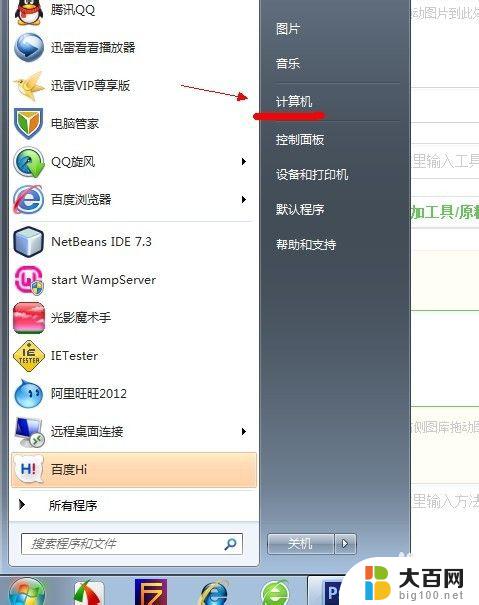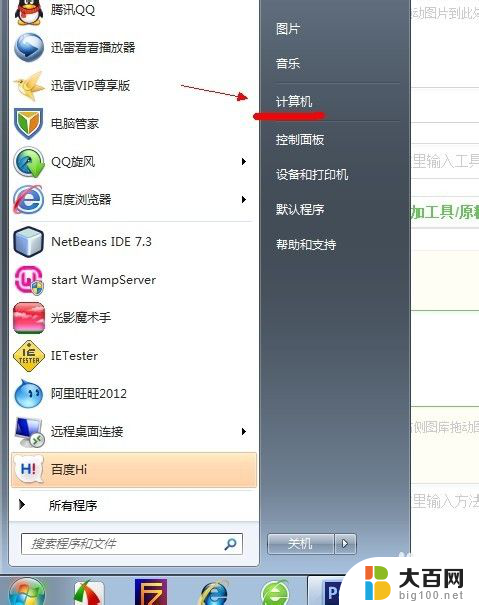windows7显示隐藏文件夹 如何在win7系统中显示隐藏的文件
更新时间:2023-10-13 14:54:50作者:jiang
windows7显示隐藏文件夹,在Windows 7操作系统中,隐藏文件夹的存在常常让人感到困惑,有时候我们可能会需要访问这些隐藏的文件夹,但却发现它们并不在我们的视野范围内。幸运的是Windows 7提供了一种简便的方法来显示这些隐藏的文件夹。通过一些简单的步骤,我们可以轻松地找到并访问这些隐藏的文件夹,无论是为了管理文件还是满足我们的好奇心。接下来我们将介绍如何在Windows 7系统中显示隐藏的文件夹,让您轻松掌握这一技巧。
方法如下:
1.点左下角“开始”菜单,再点击“计算机”。
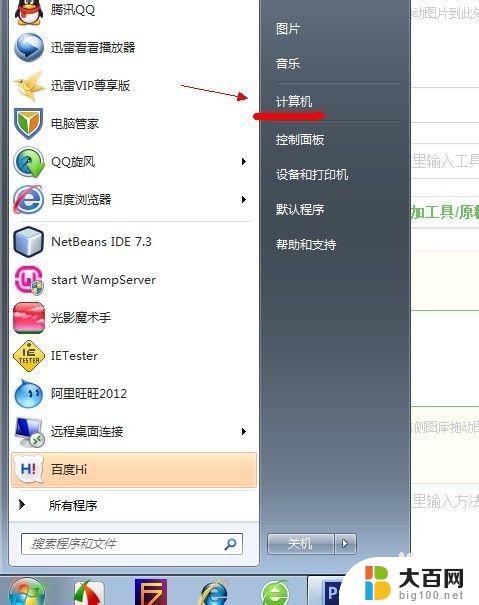
2.点击窗口顶部靠左位置的“组织”菜单,选择其中的“文件夹和搜索选项”。
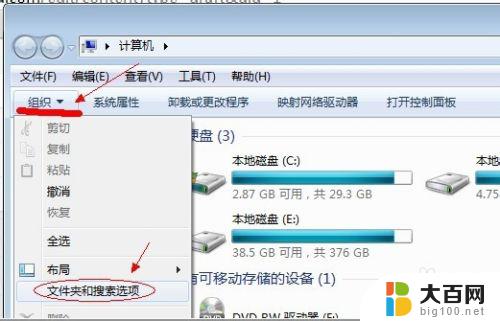
3.在弹出的窗口里点击切换到“查看”选项卡。

4.在窗口中部位置下拉滚动条,找到“显示隐藏的文件、文件夹或驱动器”。把前面的圈圈选中,然后点击确定。

5.这时电脑中的隐藏文件和文件夹就都可以看到了。
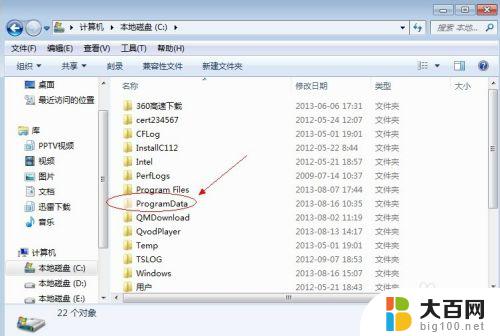
以上是有关于如何在windows7中显示和隐藏文件夹的全部内容,如果您还不了解此操作,可以根据小编提供的方法来尝试一下,希望这篇文章能对您有所帮助。